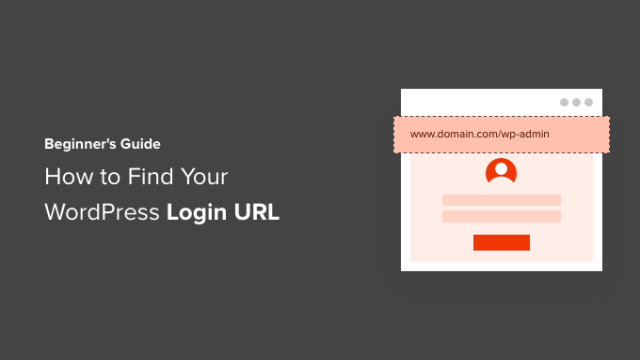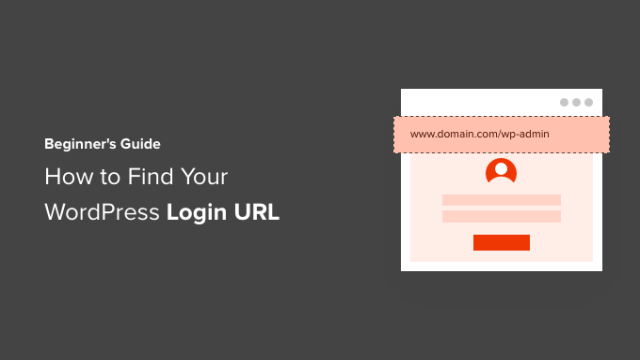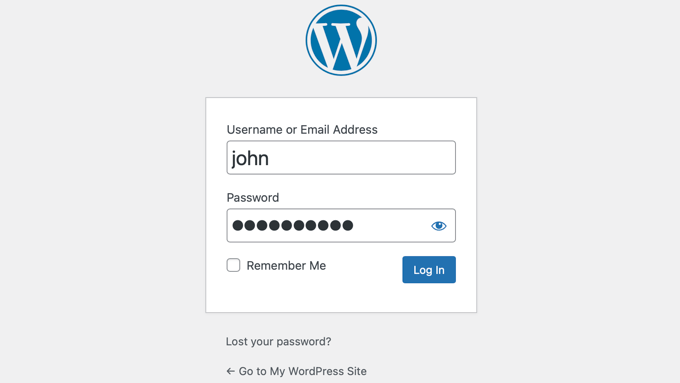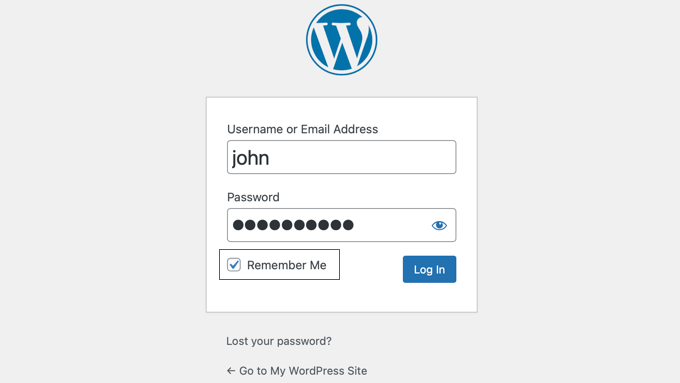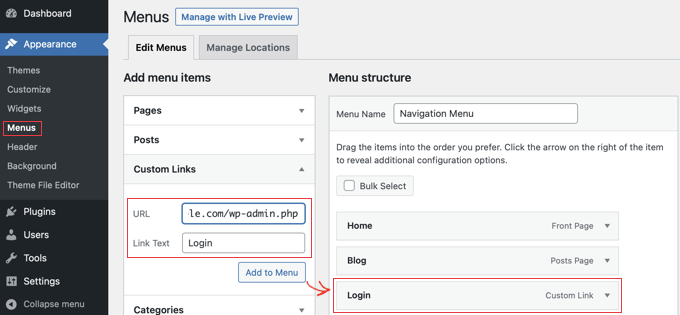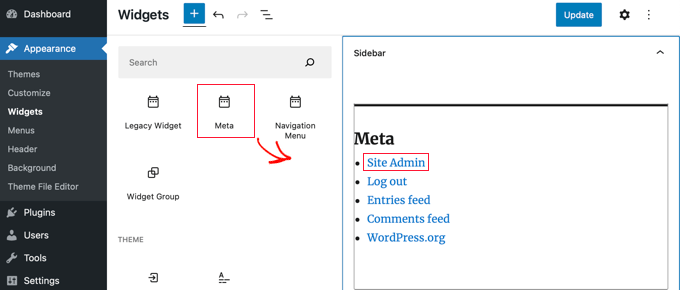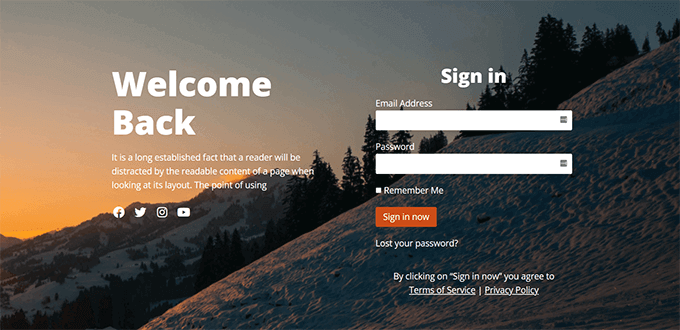Hast du dich schon mal gefragt: “Wie melde ich mich bei WordPress an?” Das ist eine der häufigsten Fragen, die uns gestellt werden.
Viele Anfänger haben Schwierigkeiten damit, ihre WordPress-Login-Seite zu finden, und das hindert sie daran, an ihrer Website zu arbeiten.
In diesem Artikel zeigen wir dir, wie du deine WordPress-Login-URL findest. Wir werden dir auch verschiedene Möglichkeiten zeigen, um dich in deinem WordPress-Adminbereich einzuloggen.
Video-Tutorial
Wenn du lieber schriftliche Anweisungen bevorzugst, dann lies einfach weiter.
So findest du deine WordPress-Login-URL
Die Login-Seite ist die Tür zwischen deiner WordPress-Website und dem Administrationsbereich deiner Seite, auch bekannt als Admin-Bereich.
Sobald du dich im WordPress-Admin-Dashboard eingeloggt hast, kannst du neue Beiträge erstellen, neue Seiten hinzufügen, dein Design ändern, WordPress-Plugins hinzufügen und vieles mehr.
Bei einer typischen WordPress-Installation mit einem guten WordPress-Hosting-Anbieter musst du einfach “/login/” oder “/admin/” an das Ende der URL deiner Website hinzufügen.
Beispiel:
https://deine-domain.com/login/https://deine-domain.com/admin/
Vergiss nicht, ‘deine-domain.com’ durch deinen eigenen Domainnamen zu ersetzen.
Beide dieser URLs leiten dich zur WordPress-Anmeldeseite weiter.
Wenn aus irgendeinem Grund deine WordPress-Login-URL nicht richtig funktioniert, kannst du die WordPress-Login-Seite ganz einfach über diese URL aufrufen:
https://deine-domain.com/wp-login.php
Wenn du WordPress jedoch in einem Unterverzeichnis wie “/wordpress/” installiert hast, musst du auf diese Weise auf deine WordPress-Blog-Anmeldeseite zugreifen:
https://deine-domain.com/wordpress/wp-login.php
Wenn du WordPress auf einer Subdomain installiert hast, kannst du auf die WordPress-Admin-Anmeldeseite folgendermaßen zugreifen:
https://subdomain.deine-domain.com/wp-login.php
Sobald du eingeloggt bist, wirst du zum WordPress-Admin-Bereich deiner Website weitergeleitet, der sich im Ordner “wp-admin” befindet.
Du kannst direkt auf deinen Admin-Bereich zugreifen, indem du die Website-Admin-URL folgendermaßen eingibst:
https://deine-domain.com/wp-admin/
Diese URL überprüft, ob du bereits eingeloggt warst und ob deine Session noch aktiv ist.
Wenn beides zutrifft, wirst du zum WordPress-Dashboard weitergeleitet. Wenn deine Session abgelaufen ist, wirst du zurück zur WordPress-Login-Seite weitergeleitet.
Verwenden von ‘Remember Me’, um die Anmeldeseite in WordPress zu umgehen
Auf deiner WordPress-Login-Seite gibt es ein Kontrollkästchen namens ‘Remember Me’ (Erinnere dich an mich). Wenn du dieses Kästchen vor dem Einloggen ankreuzt, kannst du direkt auf den Admin-Bereich zugreifen, ohne bei deinen zukünftigen Besuchen für 14 Tage oder entsprechend den Cookie-Einstellungen deines Browsers nach Anmeldedaten zu fragen.
Wenn du immer wieder vergisst, die Option ‘Remember Me’ während des Logins anzukreuzen, kannst du das Plugin “Remember Me Login” installieren. Es wird automatisch das Kontrollkästchen für dich ankreuzen, wenn du dich bei WordPress einloggst.
Hinzufügen eines Anmeldelinks zu deiner WordPress-Website
Wenn du Schwierigkeiten hast, dich an deine WordPress-Login-URL zu erinnern, empfehlen wir dir, ein Lesezeichen in der Lesezeichen-Symbolleiste deines Browsers hinzuzufügen.
Alternativ kannst du deiner Website-Fußzeile, Seitenleiste oder Menü einen Anmeldelink hinzufügen. Hier gibt es zwei sehr einfache Möglichkeiten, dies zu tun.
Hinzufügen eines Anmeldelinks zu einem Menü
Die erste Möglichkeit besteht darin, deinem Menü einen WordPress-Anmeldelink hinzuzufügen. Melde dich einfach in deinem WordPress-Adminbereich an und gehe zu “Design » Menüs”.
Klicke dann auf den Tab ‘Benutzerdefinierte Links’, um ihn zu erweitern, und füge deinen WordPress-Anmeldelink und den Text hinzu.
Wenn du fertig bist, klicke auf die Schaltfläche “Zum Menü hinzufügen”, um diesen Link zu deinem Menü hinzuzufügen. Vergiss auch nicht, deine Änderungen zu speichern, indem du auf die Schaltfläche “Menü speichern” klickst.
Verwendung des Meta-Widgets
Die zweite Möglichkeit besteht darin, das Standard-Widget “Meta” zu verwenden. Dieses Widget fügt einen Link zur Anmeldeseite, Links zu den RSS-Feeds deiner Website und einen Link zur WordPress.org-Website hinzu.
Gehe zu “Design » Widgets” in deinem WordPress-Admin-Bereich und klicke auf die Schaltfläche “+ Block-Einfüger”. Du musst das Meta-Widget suchen und es in die Seitenleiste oder den Widget-fähigen Bereich deiner Website ziehen.
Wenn du das Meta-Widget nicht verwenden möchtest, kannst du hier auch das Navigationsmenü-Widget verwenden.
Du kannst den WordPress-Anmeldelink in der Fußzeile, Seitenleiste oder in jedem anderen für Widgets geeigneten Bereich deines Themes hinzufügen.
Hinzufügen eines benutzerdefinierten WordPress-Anmeldeformulars in WordPress
Wenn du mehrere Benutzer in deinem WordPress-Blog hast, macht es Sinn, das WordPress-Anmeldeformular in der Seitenleiste hinzuzufügen oder eine benutzerdefinierte Anmeldeseite zu erstellen, die zum Design deiner Website passt.
Es gibt verschiedene Möglichkeiten, dies zu tun, aber wir empfehlen die Verwendung des Page Builder-Plugins “SeedProd”.
Es ermöglicht dir, benutzerdefinierte Anmeldeseiten mit einem Drag-and-Drop-Page-Builder zu erstellen. Es enthält viele professionell gestaltete Vorlagen oder du kannst deine eigene Seite von Grund auf gestalten.
Du kannst auch WPForms verwenden, um eigene benutzerdefinierte Anmeldeformulare mit zusätzlichen Formularfeldern zu erstellen. Es ist das beste WordPress-Kontaktformular-Plugin und ermöglicht es dir, ganz einfach Anmeldeformulare zu erstellen und sie an beliebiger Stelle auf deiner Website hinzuzufügen.
Erfahre mehr in unserem Artikel darüber, wie du eine vollständig benutzerdefinierte Anmeldeseite erstellst.
Wenn du das Anmeldeformular nur anpassen möchtest, um den Sprachumschalter zu entfernen, haben wir auch eine Anleitung dafür.
Anmeldung bei WordPress über das Webhosting-Dashboard
Viele WordPress-Hosting-Unternehmen bieten einfache Verknüpfungen, um direkt auf deinen WordPress-Admin-Bereich zuzugreifen und den WordPress-Anmeldebildschirm zu überspringen.
So meldest du dich über beliebte Hosting-Dashboards bei WordPress an:
1. WordPress-Anmeldeverknüpfung in Bluehost
Bluehost ist eines der größten Hosting-Unternehmen der Welt. Sie bieten ein benutzerfreundliches Dashboard mit schnellen Verknüpfungen zur Verwaltung deiner WordPress-Website.
Melde dich einfach in deinem Bluehost-Dashboard an und auf der Startseite kannst du dich auf deiner Hauptseite anmelden, indem du auf die Schaltfläche “Bei WordPress anmelden” klickst.
Wenn du mehrere Websites hast, solltest du zum Tab “Meine Websites” wechseln. Hier siehst du alle WordPress-Sites, die du in deinem Hosting-Konto installiert hast.
Du solltest die Website auswählen, auf die du dich anmelden möchtest, und auf die Schaltfläche “Website verwalten” klicken.
Dort findest du dann eine Schaltfläche “Bei WordPress anmelden” für diese Website.
2. WordPress-Anmeldeverknüpfung in SiteGround
SiteGround bietet ebenfalls eine schnelle Verknüpfung, um dich bei deiner WordPress-Site anzumelden.
Melde dich einfach in deinem SiteGround-Hosting-Dashboard an und klicke auf die Registerkarte “Websites” oben. Von hier aus siehst du eine Liste der Websites, die du in deinem Hosting-Konto installiert hast.
Du musst einfach auf die Schaltfläche “WordPress-Admin” neben der gewünschten Website klicken.
3. WordPress-Anmeldeverknüpfung bei WP Engine
WP Engine ist das beste verwaltete WordPress-Hosting-Unternehmen. Sie bieten eine “nahtlose Anmeldung”, die dich direkt zu deiner WordPress-Admin-Seite führt.
Besuche einfach dein WP Engine-Dashboard und klicke dann auf die Registerkarte “Sites”. Danach solltest du auf die WordPress-Installation klicken, auf die du zugreifen möchtest.
Jetzt musst du nur noch auf den Link “WP Admin” oben auf dem Bildschirm klicken, um dich bei deiner WordPress-Site anzumelden.
Weitere Anpassungen und Ressourcen für das WordPress-Login
Wir haben viele Artikel über die Anpassung des WordPress-Logins und das Beheben von häufigen Fehlern geschrieben.
Wenn du eine neue Anmeldeseite mit deinem eigenen Branding erstellen möchtest, lies unseren ultimativen Leitfaden zur Erstellung einer benutzerdefinierten WordPress-Anmeldeseite (ohne HTML/CSS).
WordPress-Anmeldeformulare können durch Brute-Force-Angriffe missbraucht werden. Wenn du solchen Angriffen auf deiner Website ausgesetzt bist, kannst du der WordPress-Anmeldung und den Registrierungsformularen eine CAPTCHA-Authentifizierung hinzufügen, um deine Website vor Hackern und Bots zu schützen.
Wir empfehlen außerdem, unseren Leitfaden zur Begrenzung von Anmeldeversuchen in WordPress zu lesen.
Beheben von WordPress-Anmeldefehlern
Manchmal trittst du möglicherweise auf merkwürdige Fehler im Zusammenhang mit der WordPress-Anmeldeseite. Wir haben mehrere davon detailliert behandelt, zusammen mit Fehlerbehebungstipps:
- Wie man das Problem der sich ständig aktualisierenden und umleitenden WordPress-Anmeldeseite behebt
- Wie man das Problem des ständigen Abmeldens in WordPress behebt
- Wie man das Problem der zu vielen Umleitungen in WordPress behebt
Wir hoffen, dass dir dieser Artikel geholfen hat, deine WordPress-Login-URL zu finden. Du solltest auch unsere schrittweise Anleitung zur WordPress-Sicherheit und unsere Expertenempfehlungen für die besten Sicherheits-Plugins für WordPress lesen.
Wenn dir dieser Artikel gefallen hat, dann abonniere bitte unseren YouTube-Kanal für WordPress-Video-Tutorials. Du findest uns auch auf Twitter und Facebook.